iOS 11 İle Gelen Performans Sorunu ve Çözümü!
iOS 11 ile gelen performans sorunu ve çözümü için sizlerle paylaşmak istediğim bazı bilgiler var. Daha önce sizlere Apple’ın pek de hoş olmayan ticari bir oynundan bahsetmiştim. Apple, her ne zaman ki yeni bir telefon üretse, yeni bir iOS sürümünü de piyasaya sürüyor. Tabi bunun getirdiği sonuçlar önceleri göz doldurur nitelikte fakat beta sürümleri ilerledikçe ve final sürümü ile herkese güncelleme gönderildiğinde aslında durumun pek de hoş olmadığı gözle görülür seviyede.
Hatırlayın; iOS 9 sürümünün ardından iOS 10 sürümüne geçildiğinde hepimiz “Ooo bildirim paneli değişmiş! Ooo ikonlar değişmiş!” gibi mutluluk içeren tepkiler vermiştik. “Sonunda o alıştığımız görüntüden kurtuluyoruz, iyi oldu bu.” demiştik. Fakat daha önceki yazımda da belirttiğim üzere yeni bir iOS sürümü, yeni bir iPhone ile uyumlu üretiliyor.
iOS 11 Tanıtımı
iOS, önce geliştiricilere yönelik beta olarak gönderiliyor biliyorsunuz. Gündeme bomba gibi düşen iPhone 8 ve iPhone X cihazları için hâlâ geliştirilmeye devam eden iOS 11, eski iPhone sürümlerinde ciddi performans sorunlarına neden oluyor. Şu an iPhone 8 ve iPhone X’ten sonra iOS 11’e en iyi uyum sağlayan modeller iPhone 7 ve iPhone 7 Plus. Geride ise iPhone 5S, iPhone SE, iPhone 6 ve iPhone 6S modelleri var. Bildiğiniz üzere Apple, iPhone 5S’ten daha eski modellere bu güncellemeyi göndermedi. Bir nevi bu modelleri gözden çıkarmış durumda.
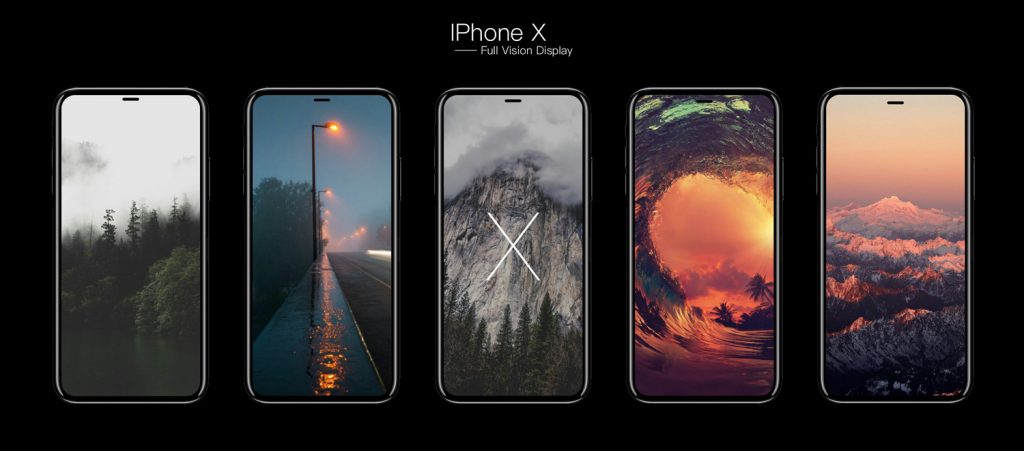
iOS 11’in performans sorunları en çok iPhone 5S, iPhone SE ve iPhone 6 modellerinde hissediliyor. Kullanıcıların yaşadığı uygulamaların geç açılması, klavyenin geç tepki vermesi, internet bağlantısının sürekli olarak dalgalanması gibi sıkıntılar şu an en çok bilinenler. Bu konuda Apple herhangi bir çözüm de üretmiyor çünkü ticari oyunu bu konu üzerine kurulu. Yani eski modellerde yavaşlama başlayınca gözler yeni modellere çevrilecek mantığı.
Bu zamana kadar böyle bir strateji izleyen Apple, en acımasız adımı ise eski iOS versiyonlarının tamamının imzasını kaldırmakla attı. Yani bir iPhone 6 kullanıcısı, en iyi performans gördüğü ve en stabil çalıştığını düşündüğü iOS 9’a veya iOS 10’a geri dönüş yapamayacak. Şu an imzalı tek iOS sürümü maalesef ki 11 sürümü. Bu durum son derece nahoş olmakla birlikte iPhone kullanıcılarına vurulmuş büyük bir darbedir.
Bir iPhone 6 kullanıcısı olarak temmuzun ilk haftası iOS 11’in geliştiriciler için sunulan betasını yüklemiş ve ciddi anlamda pişman olmuştum. Ve bir hata yapıp yedekleme de yapmadığım için geri dönüş de yapamadım. O zamandan bu güne kadar iPhone’dan ciddi anlamda soğumuş ve bir o kadar da yeni model almama konusunda inat etmiştim. Almadım da 🙂
Tabi performans konusunda düzeltmeler yapmak neredeyse imkansız hale gelmişti. Önerileri inceleyip uyguladığım hiçbir yöntem iPhone’u hızlandırmak için işe yaramadı. Bir umut deyip hiç denemediğim bir yolu denemem gerekiyordu..
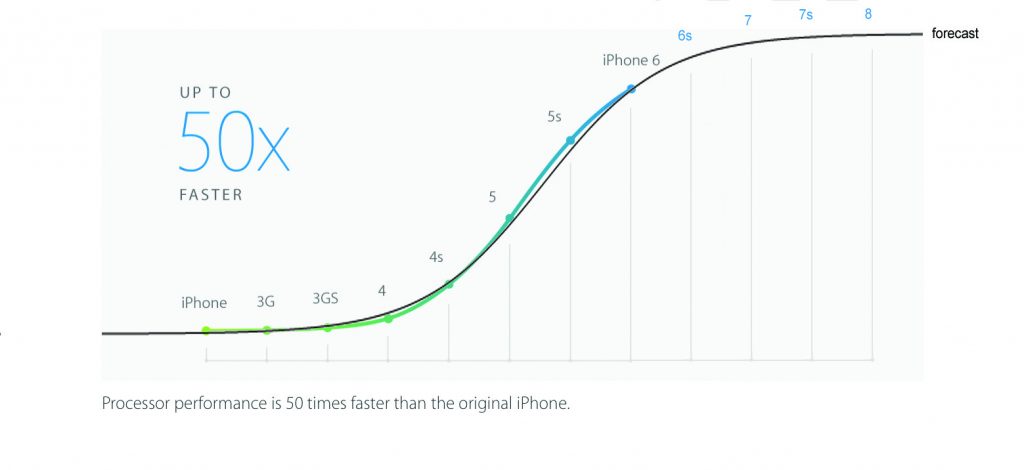
iOS 11 İle Yavaşlayan iPhone’u Hızlandırmak İçin En Temiz Çözüm Önerisi
Dediğim gibi bir sürü yöntem denedim, bir sürü şey yaptım fakat neredeyse hiçbir sonuç elde edemedim. Şimdi birkaç yöntem sıralayacağım, kimi ile karşılaşmışsınızdır kimi ile de ilk defa karşılaşıyorsunuzdur bilemiyorum. Ancak her ne yapıyorsanız yapın, telefonunuzun yedeğini mutlaka ama mutlaka alın.
1. Tüm İçerikleri ve Ayarları Silin (Bu yöntemi kesinlikle tavsiye ediyorum!)
Yedeklemeyi yaptıktan sonra tüm içerikleri ve ayarları silin. Bu yöntem, cihazınızın fabrika ayarlarına dönmesini sağlayacak ve bütün gereksiz dosya birikmelerini, önbelleklemeleri, kalıntıları vs. aklınıza ne geliyorsa her şeyi temizleyecektir. Bunun için Apple Store’da uygulamalar olduğunu düşünenler için söylüyorum ki o uygulamaların hiçbiri sandığınız gibi ciddi bir temizlik yapmıyor.
Bu yöntem için izlenmesi gereken adım ise şöyle;
Ayarlar > Genel > Sıfırla > Tüm İçerikleri ve Ayarları Sil
2. Tüm Ayarları Sıfırlayın
Bu yöntem ise içeriğinize (Rehber, Notlar, Mesajlar, Uygulamalar gibi.) herhangi bir müdahalede bulunmaz fakat belli başlı ayarlarınızı (Ağ Ayarları, Ekran Ayarları, Efekt Ayarları) sıfırlar. Yani kullanıcının yapmış olduğu ayarları sıfırlar.
Bu yöntem için izlenmesi gereken adım ise şöyle;
Ayarlar > Genel > Sıfırla > Tüm Ayarları Sıfırla
3. Erişilebilirlik Ayarları
Bu işlemlerden sonra küçük ayarlar yapabiliriz. Buyrun o işlemler;
- Ayarlar > Genel > Erişilebilirlik > Kontrastı Artır > Saydamlığı Azalt : Açık konuma getirin. (Sağa Kaydırın)
- Ayarlar > Genel > Erişilebilirlik > Hareketi Azalt > Hareketi Azalt : Açık konuma getirin.
- Ayarlar > Genel > Erişilebilirlik > Hareketi Azalt > Mesaj Efektlerini Oto. Oynat : Kapalı konuma getirin. (Sola Kaydırın)
4. Bildirimleri Ayarlayın
Ayarlar > Bildirimler menüsünden kendiniz için önemli olan uygulamalar için bildirimleri açıp, geri kalanları için bildirimleri kapayın.
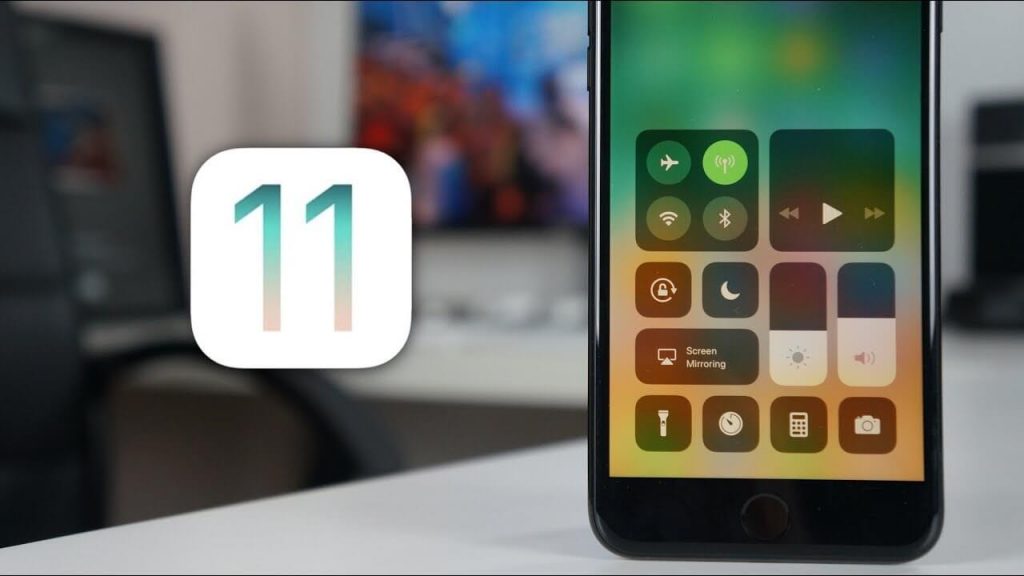
5. Uygulamaların İnternet Bağlantısını Yönetin
Ayarlar > Hücresel menüsünden internet kullanımının aktif olarak yapılmasını istediğiniz uygulamaları seçip, geri kalan uygulamaların internet erişimini kapatın. Örneğin Whatsapp uygulaması sürekli olarak internete bağlı olmalı ama Adobe Acrobat’ın böyle bir şeye ihtiyacı yok. Siz ne zaman PDF dosyası açmak isteseniz uygulamanın açılış süresi lüzumsuz olarak uzayacaktır.
6. Konum Servislerini Yönetin
Ayarlar > Gizlilik > Konum Servisleri menüsünden konum servislerini yönetin. Bazı uygulamalar gereksiz olarak konumunuzu çekmeye çalışır. Bu da o uygulamanın açılış süresinin uzamasına neden olur.
7. Siri Ayarlarını Yapın
- Ayarlar > Siri ve Arama > Arama Önerileri : Kapalı konuma getirin.
- Ayarlar > Siri ve Arama > Ara Komutu Önerileri : Kapalı konuma getirin.
8. Hard Reset Atın
Telefonumuz iPhone ise, kapatıp yeniden açmak, önbelleğin temizlenmesi için bir çözüm değildir. Windows işletim sistemli bir bilgisayar ya da Android işletim sistemine sahip bir telefon gibi bir mantıkla çalışmıyor iOS işletim sistemi. Yeniden başlatma ile her şeye kaldığınız yerden devam edebilirsiniz. Fakat Hard Reset dediğim olay bundan biraz daha farklı. Önbelleklemeyi temizleyip, daha sakin bir cihaz ile yeniden başlamanıza yardımcı oluyor. Aynı zamanda ola ki cihazınız kilitlendi diyelim ve kapatma tuşu ile kapatamıyorsunuz, e batarya da çıkmıyor, böyle zamanlarda da cihazınıza Hard Reset atabilirsiniz. Hard Reset atmak için;
Güç Tuşu ile Ana Ekran Tuşuna aynı anda ortalama 7 saniye kadar basılı tutun. Diğer bir değişle Apple’ın elmasını görene kadar iki tuşa birden basılı tutun.
Bu ayarların neticesinde, ben iPhone 6 cihazımda ciddi fark gördüm. Kendine geldi desem yeridir. Umarım ki sizlerin de işine yarar bu yöntemler. Dediğim gibi ben onlarca yöntem denedim ama şu sıralamayla yaptığım son işlem gerçekten başarılı oldu.
Cem KAMALI – www.cemkamali.net
